如何扩大电脑C盘空间?
Hello!大家好,我是阿广,由于电脑C盘是系统盘,C盘空间太小在一定程度上会影响电脑的运行速度,鉴于此,我们需要将C盘变大才能更好的满足我们的要求,才能紧跟E时代的步伐,那么怎样做才能将C盘变大呢,接下来耐心听小编为您解答!(⊃‿⊂)

原料/工具
360软件管家
分区助手6.1.1
方法/步骤
第1步
首先在360软件管家的软件宝库中搜索分区助手6.1.1,然后下载,注意一定要下载到C盘哦!
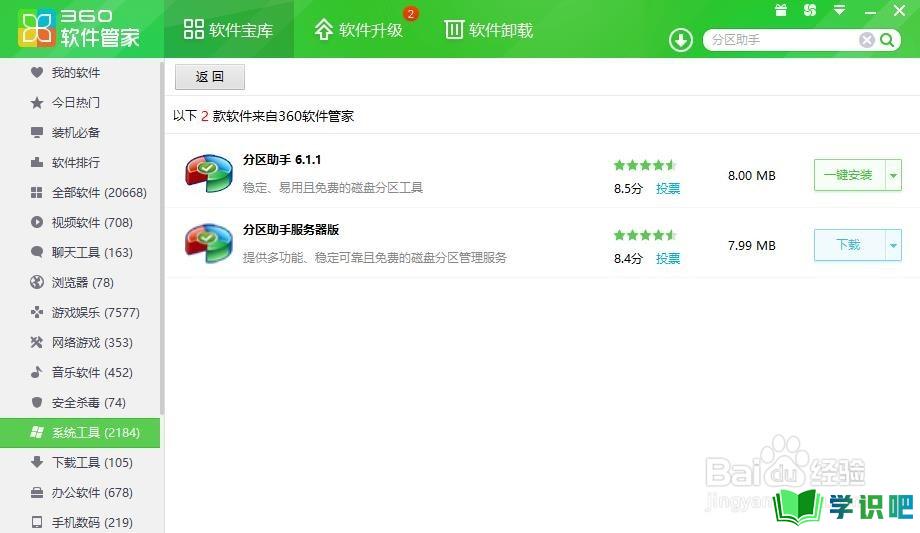
第2步
然后打开分区助手6.1.1,弹出下面的对话框,就按如图所示系统默认的选项进行操作,直接点击“下一步”。
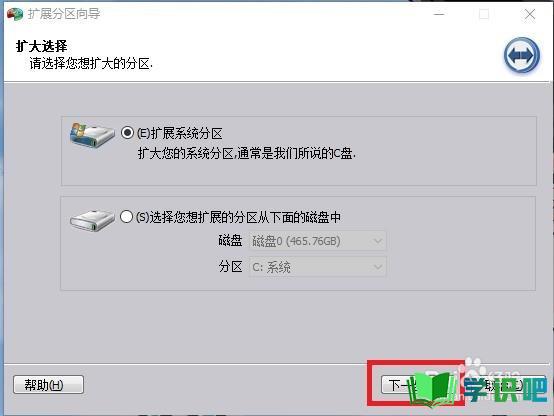
第3步
出现以下对话框,直接点击“下一步”。
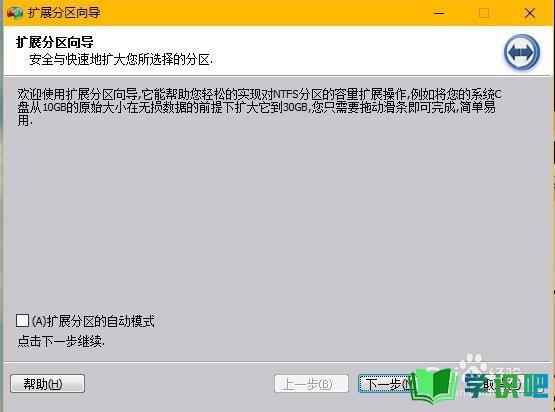
第4步
如下图所示,然后你需要选择某些磁盘为C盘增加容量,因为分区助手的原理就是将全盘容量进行重新分配,减小D、E、F盘的空间容量而使C盘容量增加。可以选择多个盘,也可选择一个,依情况而定,这里小编仅以E盘为例。选择完之后点击“下一步”。
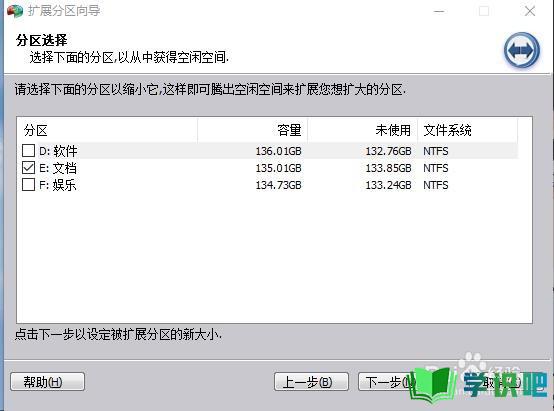
第5步
然后通过调节图中的蓝色图标来控制分配容量的大小,确定后点击“下一步”。
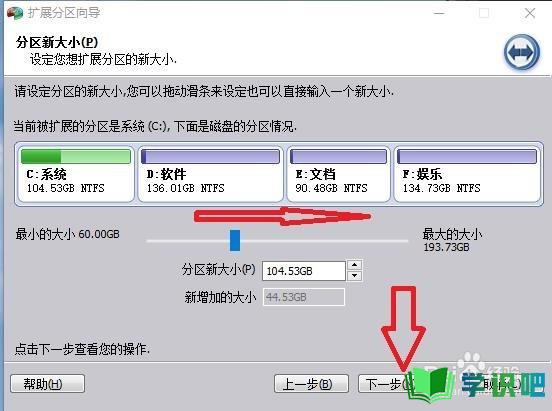
第6步
然后显示的是一个分配后的记录,如下图,直接点击“执行”。
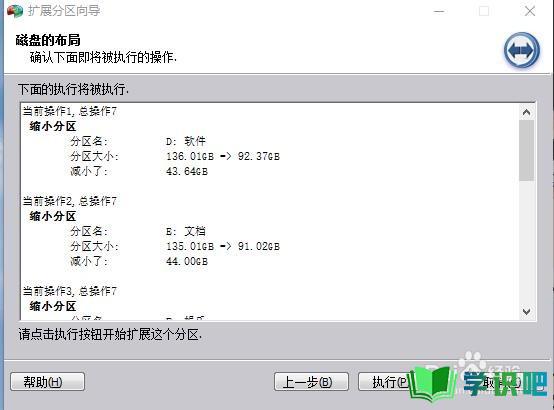
第7步
然后出现下面的弹框,告诉你分盘需要的时间,确定的话,直接点击“是”,时间不合适的话,点击“否”,找个合适的时间重复以上步骤即可。
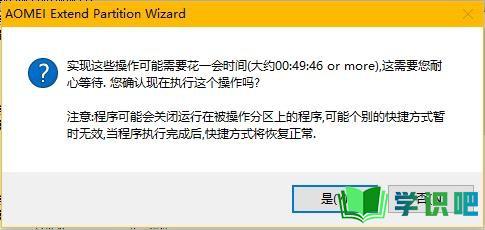
温馨提示
以上“如何扩大电脑C盘空间?”的内容小编就分享到这里了,希望小编今天分享的内容能够帮助小伙伴们解决问题,希望小编今天分享的内容对大家有所帮助,如果觉得还不错就给点个赞支持一下小编吧!(⊃‿⊂)
